On Minecrafti turg ei tööta sinu jaoks? Minecrafti turg on mängusisene pood, mis muudab kogukonna loodud sisu ja Minecrafti ametliku loomingu ostmise lihtsamaks. Sisu võib sisaldada nahapakke, tekstuuripakette, kaarte/maailmu jne. Selliste esemete ostmiseks võite kasutada Minecoine. või laadige lihtsalt tasuta sisu alla Minecrafti turuplatsist.
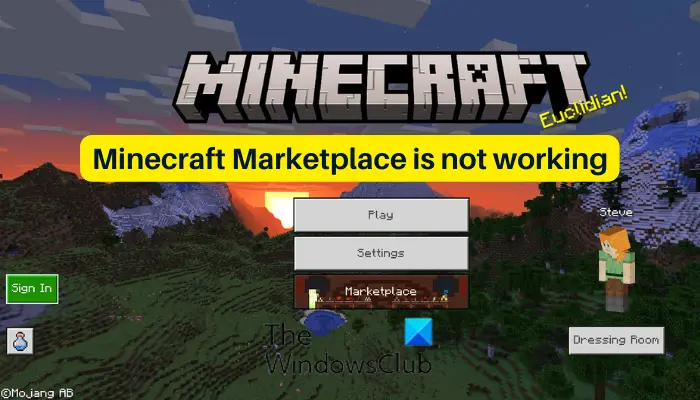
Mõned Minecrafti kasutajad on teatanud, et Marketplace ei tööta nende jaoks korralikult. Nad ei pääse Minecrafti turule ega osta vajalikku sisu. Mõne jaoks Marketplace lihtsalt ei laadi. Seda probleemi on kogenud nii arvuti kui ka Xboxi konsooli kasutajad.
Nüüd võib see probleem olla tingitud erinevatest teguritest. See võib ilmneda Interneti-ühenduse probleemide tõttu. Kui Minecrafti teenused ei tööta või pole praegu saadaval, seisate silmitsi selle probleemiga. Peale selle, kui mäng on aegunud, tekivad Minecraft Marketplace'i probleemid ja see ei tööta korralikult. Mõne stsenaariumi korral võib konto tõrge või rikutud mängu installimine olla sama probleemi muud põhjused.
paroolipunktid
Minecrafti turg ei tööta
Kui Minecraft Marketplace teie Windowsi arvutis või Xboxi konsoolis ei tööta, saate probleemi lahendamiseks kasutada järgmisi lahendusi.
- Kasutage üldisi näpunäiteid.
- Veenduge, et Minecraft oleks ajakohane.
- Kontrollige Minecrafti teenuse olekut.
- Lülitage Xboxi konsooli sisse.
- Logige välja ja seejärel Minecrafti sisse.
- Installige Minecraft uuesti.
1] Kasutage üldisi näpunäiteid
Selle probleemi lahendamiseks võite alustada mõne standardse tõrkeotsingu meetodiga. See võib olla väike probleem või ajutine tõrge, mistõttu Minecrafti turg ei tööta hästi. Seega võite probleemist vabanemiseks kasutada mõningaid üldisi näpunäiteid ja nippe, nagu allpool kirjeldatud.
Esiteks veenduge, et teie Interneti-ühendus on stabiilne ja usaldusväärne. Minecrafti turult Minecrafti kogukonna loodud sisu allalaadimiseks või ostmiseks vajate aktiivset Interneti-ühendust. Muidu see ei tööta. Seetõttu testige oma Interneti-ühendust ja veenduge, et oleksite ühendatud stabiilse Interneti-ühendusega.
Teine asi, mille eest peate hoolitsema, on see, et olete sisse logitud oma Microsofti kontoga, mida kasutate sisu ostmiseks. Samuti võite proovida Minecrafti täielikult sulgeda ja seejärel uuesti käivitada, et kontrollida, kas Minecrafti turg töötab hästi.
Loe: Parandage ametliku Mojangi poe kaudu Minecrafti tellimuse esitamisel tekkinud viga .
2] Veenduge, et Minecraft oleks ajakohane
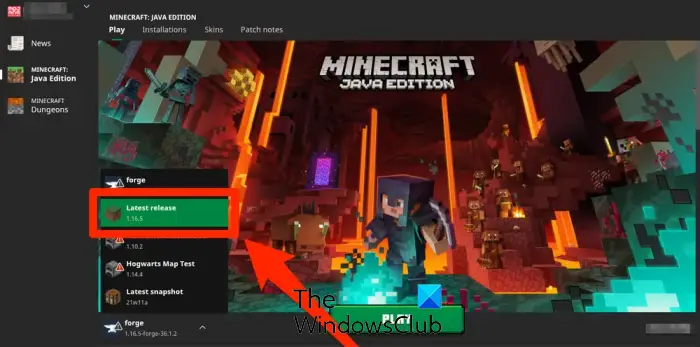
Teine põhjus, miks Minecraft Marketplace teie arvutis hästi ei tööta, on see, et mäng on aegunud. Seega veenduge, et Minecraft oleks selle probleemi vältimiseks värskendatud uusimale versioonile.
Minecraft Jave Editioni värskendamiseks avage käivitusprogramm ja vajutage nupu Esita kõrval olevat allanoole nuppu. Nüüd valige suvand Uusim väljalase ja laske mängul värskendada. Teisest küljest saate värskendage Minecrafti UWP rakendust Microsoft Store'i abil . Kui olete valmis, kontrollige, kas Marketplace töötab korralikult.
Kui teie mäng on ajakohane ja seisate selle probleemiga silmitsi, liikuge järgmise lahenduse juurde.
3] Kontrollige Minecrafti teenuse olekut
Järgmine asi, mida saate teha, on kontrollida Minecrafti praegust teenuse olekut ja veenduda, et selle serverid pole maas. Minecrafti turg ei tööta, kui Minecrafti serverid seisavad või neid hooldatakse. Seega veenduge, et Minecrafti serverid oleksid turule pääsemiseks valmis ja töötaksid.
Minecrafti serveri oleku kontrollimiseks võite kasutada a tasuta serveri oleku tuvastamise tööriist nagu DownDetector või IsTheServiceDown. Kui serverid on maas, oodake mõnda aega ja proovige seejärel laadida Minecraft Marketplace.
Kui Minecrafti lõpus serveriprobleeme pole, saate probleemi lahendamiseks kasutada järgmist parandust.
Vaata: Parandage Minecraft, mis ei saa maailmaga ühendust luua .
4] Lülitage Xboxi konsool sisse
Kui teil on Xboxi konsoolis see probleem, saate oma Xboxi konsoolil sisse lülitada ja seejärel vaadata, kas probleem on lahendatud. Kõigepealt lülitage konsool välja ja seejärel eemaldage selle toitejuhe pealülitist. Pärast seda oodake minut ja ühendage konsool tagasi. Lõpuks lülitage see sisse ja vaadake, kas probleem on lahendatud. Kui ei, võite rakendada järgmist lahendust.
5] Logige välja ja seejärel Minecrafti sisse
Järgmine asi, mida saate teha, on probleemi lahendamiseks välja logida ja seejärel Minecrafti tagasi sisse logida. Kui selle probleemi põhjustab mõni konto tõrge, töötab see lahendus teie jaoks, kuna see on aidanud mitut kasutajat.
Selleks käivitage Minecraft ja klõpsake nuppu Seaded valik. Nüüd minge lehele Konto jaotist vasakpoolsest paanist. Pärast seda puudutage nuppu Logige oma Microsofti kontolt välja kontolt väljalogimiseks. Kui olete valmis, sulgege Minecraft ja käivitage see uuesti. Järgmisena klõpsake nuppu Logi sisse ja logige oma Microsofti kontoga sisse õigete sisselogimismandaatidega. Nüüd saate proovida Minecraft Marketplace'i juurde pääseda ja vaadata, kas see töötab hästi või mitte.
ralink linuxi klient
Loe: Minecrafti multiplayer ei tööta arvutis .
6] Installige Minecraft uuesti
Viimane võimalus probleemi lahendamiseks on mängu uuesti installimine. Minecrafti rikutud, mittetäielik või vale installimine võib olla põhjuseks, miks Marketplace korralikult ei tööta. Sel juhul saate probleemi lahendada mängu enda desinstallimise ja uuesti installimisega.
Märge: Enne Minecrafti arvutist desinstallimist soovitame teha mängu salvestustest varukoopia. Käsukasti Käivita avamiseks vajutage kiirklahvi Win+R ja sisestage %aplikatsiooni andmed% . Nüüd otsige üles kaust .minecraft ja avage see. Pärast seda kopeerige salvestatud kaust ja kleepige see mõnda teise asukohta.
Nüüd saate Minecrafti Windowsi sätete abil desinstallida. Kõigepealt avage seaded, kasutades Win + I, ja liikuge vahekaardile Rakendused. Valige parempoolselt paanilt suvand Installitud rakendused ja leidke Minecrafti mäng. Valige see ja vajutage sellega seotud kolmepunktilist menüünuppu. Pärast seda valige suvand Desinstalli ja järgige protsessi lõpuleviimiseks kuvatavaid juhiseid.
Kui desinstalliprotsess on lõppenud, vajutage Win+R, et avada Käivita ja sisestada %aplikatsiooni andmed% . Pärast seda otsige üles .minecraft kaust ja kustutage kaust.
Kui olete valmis, taaskäivitage arvuti ja laadige alla Minecrafti uusim versioon. Nüüd saate selle oma arvutisse installida. Minecrafti saate installida ka otse Microsoft Store'ist. Kui Minecraft on uuesti installitud, avage mäng ja logige sisse oma Microsofti kontoga.
Loe: Minecraftis ei saa Realmsi veaga mängida .
Mis on viga L 401 Minecraftis?
Minecrafti veakood L-401 ilmneb siis, kui mänguklient ei saa Minecrafti poe või turuga ühendust luua. Käivitamisel kuvatakse teade „Meil on praegu probleeme Minecrafti poega ühenduse loomisel. Palun proovi hiljem uuesti!' veateade. Selle tõrke võib põhjustada, kui Minecrafti serverid on praegu maas või kui teil on Interneti-ühenduse probleeme. Seega kontrollige Minecrafti serveri olekut ja veenduge, et olete ühendatud usaldusväärse Interneti-ühendusega.
Kuidas parandada Minecraft Marketplace'i kaartide allalaadimist?
Kui Minecraft Marketplace'i kaarte või pakette ei laadita alla või allalaadimised on takerdunud, kontrollige oma Interneti-ühenduse kiirust ja veenduge, et see oleks stabiilne. Samuti, kui olete installinud Minecrafti vana versiooni, on teil tõenäoliselt probleeme Marketplace'iga. Seetõttu värskendage probleemi lahendamiseks Minecrafti uusimale versioonile.
Nüüd loe: Me ei saanud kontrollida, millistes toodetes teil Minecraftis viga on .
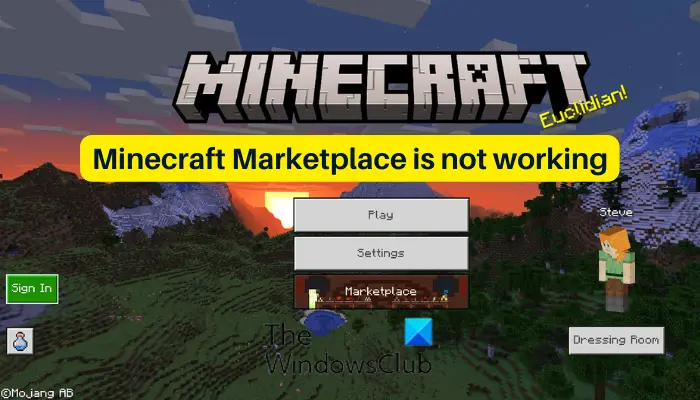




![Firefoxi font muutus ootamatult [Parandatud]](https://prankmike.com/img/firefox/85/firefox-font-changed-suddenly-fixed-1.jpg)









